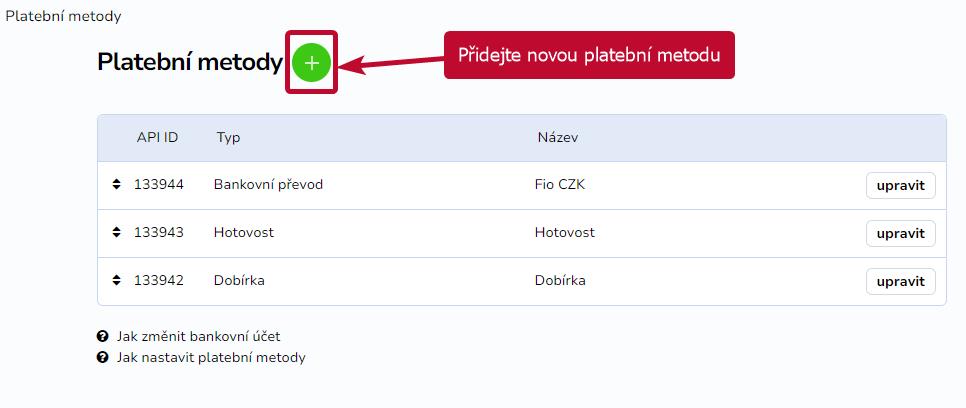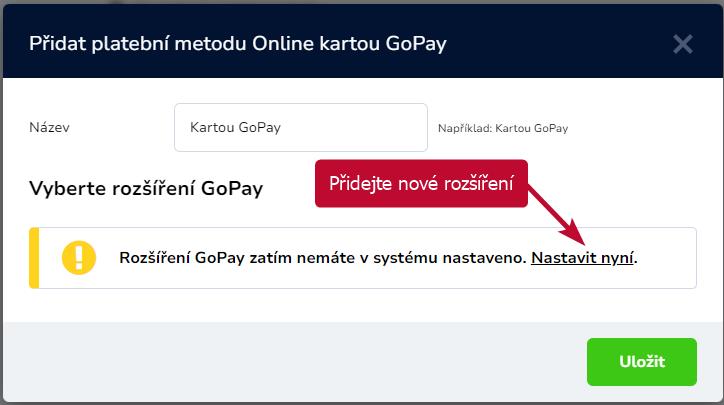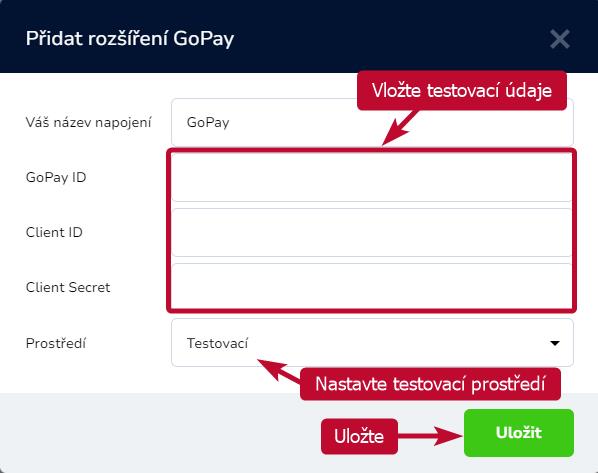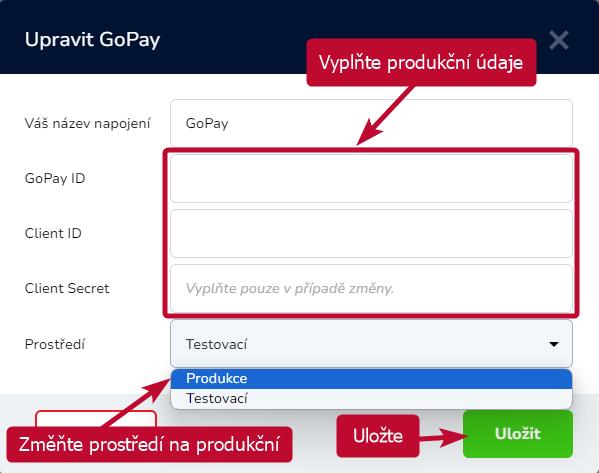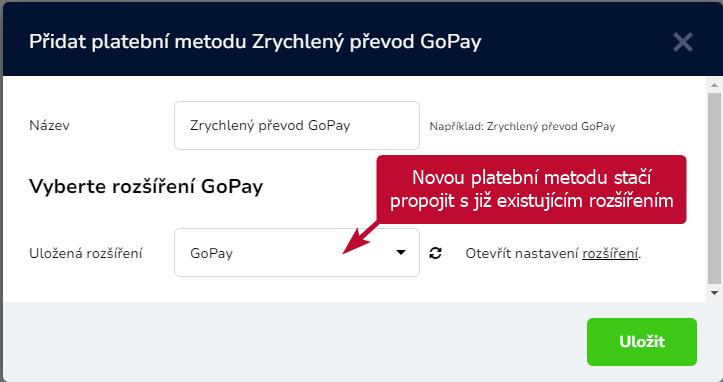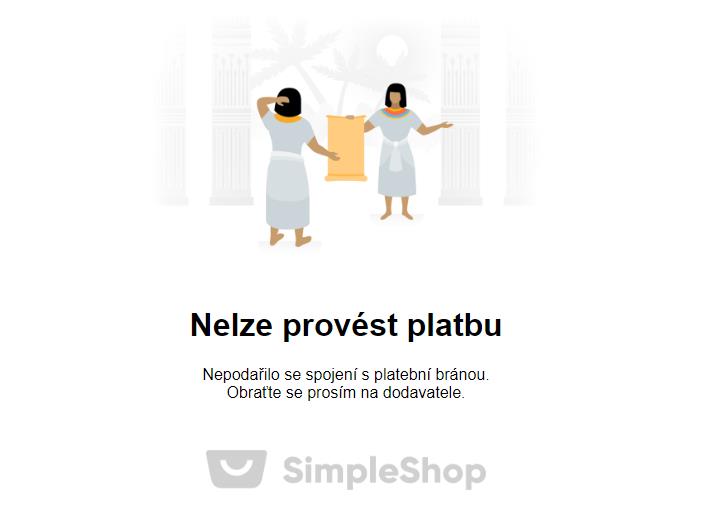Svůj účet ve Vyfakturuj.cz nebo SimpleShopu si můžete jednoduše propojit s platební bránou GoPay, která umožňuje online platby kartou, zrychleným bankovním převodem nebo pomocí dalších platebních metod.
Obsah
O platební bráně GoPay
Platební brána GoPay nabízí:
- Online platby kartou.
- Platba přes Apple Pay a Google Pay.
- Platební tlačítka pro online a zrychlené bankovní převody.
- Platby bitcoinem nebo mobilem (m-platba).
- Platby v cizích měnách.
Cenové podmínky
Podrobné informace o cenách platební brány najdete v ceníku GoPay.
Zřízení platební brány
Na tomto registračním odkazu proveďte registraci, kde zároveň vyplníte krátký dotazník o své firmě.
V sekci obchodní místo uveďte:
- Finální URL obchodního místa = URL adresa vaší webové prezentace.
- URL pracovní verze = URL adresa vaší testovací webové prezentace, pokud ještě není spuštěna.
- Typ integrace: REST API.
Kontakt ze strany GoPay
Na základě registrace vám GoPay zašle formulář pro doplnění údajů o vás a o vašem webu/webech, kde budete své produkty nabízet. Systémy Vyfakturuj.cz a SimpleShop od firmy Redbit s.r.o. jsou pouze technickým řešením, ve formuláři je tedy nezmiňujte.
Požaduje-li po vás GoPay další informace, případně jste se neregistrovali přes partnerský odkaz uvedený výše, sdělte pouze informaci, že prodáváte, potažmo fakturujete, prostřednictvím SimpleShopu/Vyfakturuj.cz.
Údaje pro propojení
Po schválení vaší firmy získáte od GoPay dvě sady údajů pro propojení – testovací a ostré (produkční). Pokud vám z GoPay zaslali pouze jednu sadu údajů, jedná se pravděpodobně o produkční údaje. Použijte je podle instrukcí níže.
Nastavení propojení
V nastavení účtu ve Vyfakturuj.cz nebo SimpleShopu přejděte v části Faktury na položku Platební metody. Klikněte na tlačítko +.
V seznamu pak vyberte některou z platebních metod GoPay.
Pokud zatím nemáte nastavené rozšíření GoPay, zvolte možnost Nastavit nyní.
Testovací prostředí
Vyplňte testovací údaje, které jste dostali od GoPay, vyberte testovací prostředí a všechna nastavení uložte.
Pro testovací platbu a ověření, že vše dobře funguje, použijte GoPay testovací karty.
Produkční prostředí
POZOR! Než nastavíte produkční prostředí u rozšíření v SimpleShopu nebo Vyfakturuj.cz, ujistěte se, že proces schvalování ze strany GoPay byl kompletně dokončen.
Pokud je vše v pořádku, v nastavení rozšíření ve Vyfakturuj.cz nebo SimpleShopu vyplňte ostré (produkční) údaje a přepněte prostředí na Produkci. Rozšíření si otevřete z nastavení svého účtu → Napojení → Rozšíření Vyfakturuj/SimpleShop nebo přímo z nastavení platební metody GoPay.
Poté můžete vlastní kartou udělat testovací objednávku na nějakou nízkou částku, např. 10 Kč.
POZOR! Testovací karty GoPay už v produkčním prostředí použít nelze!
Přidání další platební metody
Pokud chcete přidat další platební metodu pro platební bránu GoPay, opět v Nastavení → Faktury → Platební metody vytvořte novou platební metodu pomocí tlačítka +. Poté už jen stačí zvolit dříve vytvořené rozšíření a platební metodu uložit.
Řešení problémů
Na začátku může trvat i pár dnů, než vám GoPay povolí online platby kartou. Pokud tedy platby nefungují hned, obraťte se na GoPay.
Při pokusu o nastavení propojení se může objevit tato chybová hláška.
V takovém případě prosím ještě jednou zkontrolujte:
- Správnost propojovacích údajů, které jste zadali do SimpleShopu.
- Zda aktivované prostředí odpovídá typu propojovacích údajů (testování/produkce). Informaci, o jaký typ údajů se jedná – testovací/provozní (tzn. produkční) – najdete v e-mailu z GoPay, ve kterém vám byly údaje zaslány.
- Platnost kódů, které jste dostali od GoPay – toto je nutné ověřit s GoPay a případně je požádat o obnovení jejich platnosti.
Pokud máte propojení s platební bránou nastavené historicky, můžete být při pokusu o uhrazení platby přesměrováni na stránku s informací, že se s platební bránou nepodařilo spojit. V takovém případě také zkontrolujte výše uvedené body a údaje pro propojení případně upravte.
Jestliže žádný z výše uvedených kroků nepomůže vyřešit váš problém s propojením s platební bránou, napište nám.
Zobrazení platební brány v SimpleShop prodejním formuláři
Pro zobrazení platební metody v prodejním formuláři systému SimpleShop zaškrtněte GoPay v úpravách produktu na záložce Formulář.